龙哥教你玩系统
北斗青葱960手机双系统刷成纯安卓系统使用说明
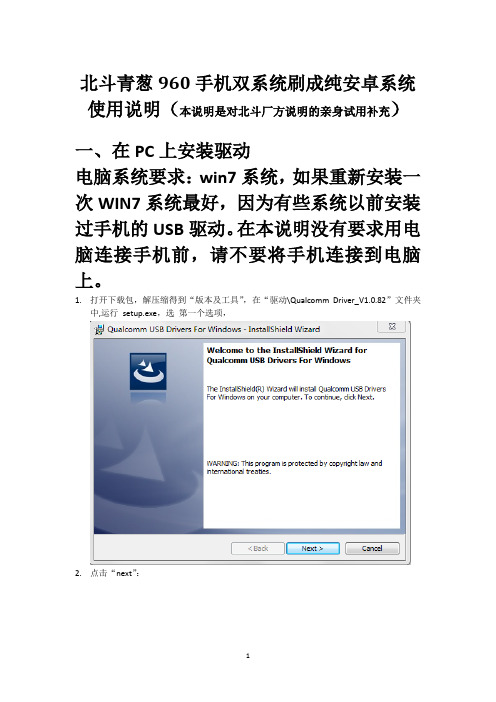
北斗青葱960手机双系统刷成纯安卓系统使用说明(本说明是对北斗厂方说明的亲身试用补充)一、在PC上安装驱动电脑系统要求:win7系统,如果重新安装一次WIN7系统最好,因为有些系统以前安装过手机的USB驱动。
在本说明没有要求用电脑连接手机前,请不要将手机连接到电脑上。
1.打开下载包,解压缩得到“版本及工具”,在“驱动\Qualcomm Driver_V1.0.82”文件夹中,运行setup.exe,选第一个选项,2.点击“next”:3.选择”I accept the terms in the license agreement”, then “next”:4.点击”install”:b驱动安装完界面如下:6.点击”finish”.退出驱动安装程序。
进入第二个步骤。
二、安装QMSCT在解压缩得到的“版本及工具”文件夹中,找到解压升级工具文件压缩包(BVC_72-VL710-6900_V1.4.rar) ,继续解压缩,得到一个“BVC_72-VL710-6900_V1.4”文件夹,打开文件夹,运行其中的“setup.exe”,得到如下图:2.等待一会儿:3.选择”I accept the terms in the license agreement”,然后选择”next”:4.选择”complete”,然后点击”next”:5.点击”install”,然后出现下图界面:6.该步骤可能需要几分钟,安装完成后,将出现如下界面:7.点击”finish”.8. 安装完成之后,双击运行“Patch.bat”脚本,在桌面上会生成两个图标(QC_DownLoad 和QC_Upgrade);如果没有,则在刚刚解压缩的“BVC_72-VL710-6900_V1.4”文件夹中找到“BVC文件夹”,手动将这两个快捷方式拷贝到桌面上。
这一条很重要,一定要双击运行“Patch.bat”脚本,用QC_DownLoad这个快捷方式去操作接下来的升级。
WinXP“家长控制”7天攻防实录
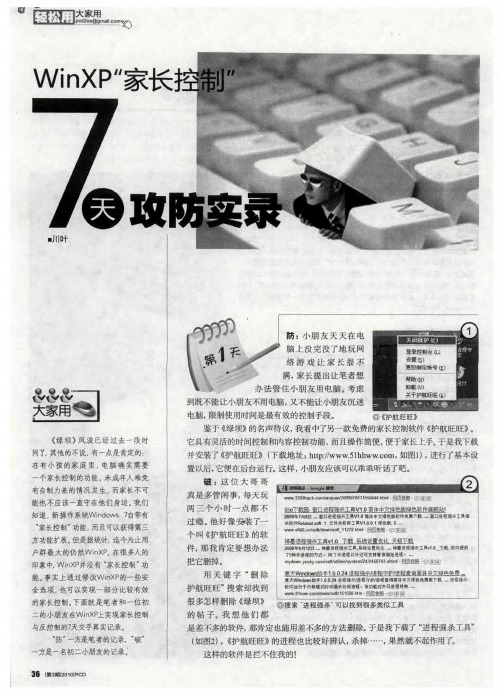
总结
lJ 1 . 毫
瞌 . - 群 蔫 辑
L , 键 进 瓣 鳓 皤 嘴: 螨
,
通 过7 以来 “ 与 “ ”的较量 , 天 防” 破 基 本证 实了 过修 改WnP 通 i 的一些 安 全设 置 , X
辅 以一 些 系统管理 的功 能 , 是可以实现 基本
防: 既然小朋友 强烈抗议 受限账 号, 那么 给他一个 管理员账 号 吧! 为了不让 其修改时 间, 更改系 将
统 时间的权 限只 留给家长 的账号。 同时, 为了确 保他 不能建 立 新账 号,“ 算机管 理” 计 的快 捷方 式
删除。
只允 许家长 的账 号 修改 系统 时间的方 法 是, “ 制面板一管理 工具一本地 安全 设 置” , 在 控 里 浏览 到 “ 本地 策 略 一用 户权 利指 派 ” 修改 “ 改 系统 时 间”的属性 , 原本 的所有 用户和组 删 , 更 将
1进入 控制 面板 里的 “ 务计划” 在任 务列 表里 点击右键选择 “ . 任 , 新建一 计划任 务” 双击打开这个 新建任 务的设 置。 。 2 在 “ 务” . 任 选项卡里 , 图5 如 设置 。
衄
◎设置任 务
4
3在 “ . 计划 ” 选项卡里 , 分别设 置周一至周五 和周六至周 日 的注销 时间。 可以通过
口如果启动电池梗式. l 停i任务旺 . : )
◎其他设置
防 : 朋友 掌握 了搜 索 大法 , 小 真是 不 能低估 啊 。 么 好 , 刀 斩乱 麻 , 那 快 给他 设一 个受 限 用户, 应 该就 可以高枕 无忧了h? E 破 : 的天 ! 我 竟然 给我 受限 用户 ! 多游 戏都 玩 不了 了! 好 找他论理 去 !
详细图解一键ghost使用教程 完全版
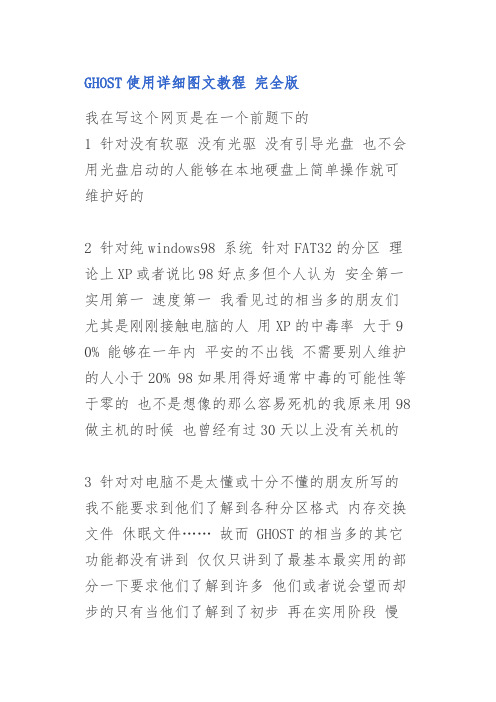
GHOST使用详细图文教程完全版我在写这个网页是在一个前题下的1 针对没有软驱没有光驱没有引导光盘也不会用光盘启动的人能够在本地硬盘上简单操作就可维护好的2 针对纯windows98 系统针对FAT32的分区理论上XP或者说比98好点多但个人认为安全第一实用第一速度第一我看见过的相当多的朋友们尤其是刚刚接触电脑的人用XP的中毒率大于9 0% 能够在一年内平安的不出钱不需要别人维护的人小于20% 98如果用得好通常中毒的可能性等于零的也不是想像的那么容易死机的我原来用98做主机的时候也曾经有过30天以上没有关机的3 针对对电脑不是太懂或十分不懂的朋友所写的我不能要求到他们了解到各种分区格式内存交换文件休眠文件…… 故而 GHOST的相当多的其它功能都没有讲到仅仅只讲到了最基本最实用的部分一下要求他们了解到许多他们或者说会望而却步的只有当他们了解到了初步再在实用阶段慢慢的一步一步熟悉他们或才会一通百通的4 个人主张如无特别必要不要在系统上安装限制性的软件或系统优化软件通常都没有实际用处而通常或有副作用的通常只有RMB能够真正优化到电脑镜像文件此处泛指GHOST软件制作成的压缩文件以. gho 为后缀在ghost中显示为黄色源盘即将要备份的磁盘在一般的情况下我们泛指操作系统盘 C盘镜像盘存放备份镜像的磁盘在一般的情况下我们泛指文件存放盘 D盘或 E F G 盘打包制作镜像文件通常是指将操作系统盘 C盘经压缩后存放在其它盘如D盘里面解包还原镜像文件通常在系统盘C盘出现错误或病毒木马后将存放在其它盘里面的镜像文件还原到系统盘内以求能恢复干净良好的操作系统一使用GHOST之前必定要注意到的事1.在备份系统时如果您是选择的FAT32的分区格式单个的备份文件最好不要超过2GBGHOST建议您选用选用最新的版本号需要最少 GHOST 8.0版本或以上的版本2.在备份系统前最好将一些无用的文件删除以减少G host文件的体积通常无用的文件有:Windows的临时文件夹如果您不是太了解只建议您删除C:\\WINDOW S\\TEMP 下面的文件镜像文件应尽量保持“干净” “基本”。
A8装系统的操作方式U盘PE启动安装GHOSTXP
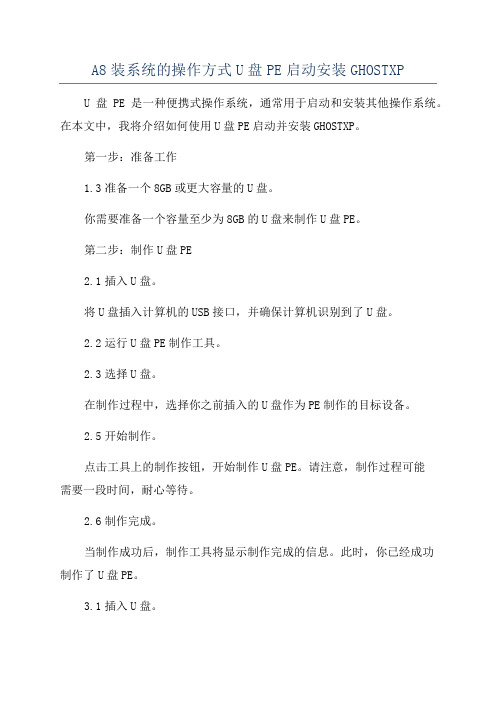
A8装系统的操作方式U盘PE启动安装GHOSTXPU盘PE是一种便携式操作系统,通常用于启动和安装其他操作系统。
在本文中,我将介绍如何使用U盘PE启动并安装GHOSTXP。
第一步:准备工作1.3准备一个8GB或更大容量的U盘。
你需要准备一个容量至少为8GB的U盘来制作U盘PE。
第二步:制作U盘PE2.1插入U盘。
将U盘插入计算机的USB接口,并确保计算机识别到了U盘。
2.2运行U盘PE制作工具。
2.3选择U盘。
在制作过程中,选择你之前插入的U盘作为PE制作的目标设备。
2.5开始制作。
点击工具上的制作按钮,开始制作U盘PE。
请注意,制作过程可能需要一段时间,耐心等待。
2.6制作完成。
当制作成功后,制作工具将显示制作完成的信息。
此时,你已经成功制作了U盘PE。
3.1插入U盘。
将制作好的U盘PE插入需要安装GHOSTXP的计算机的USB接口,并确保计算机识别到U盘。
3.2修改启动顺序。
在计算机开机时按下相应的按键(通常是F2、F12或Delete键)进入BIOS设置界面。
在引导选项中将U盘设为第一启动项。
3.3保存设置并重启。
在BIOS设置界面中,找到保存设置并重启的选项,并保存修改后的设置。
3.4启动U盘PE。
计算机将会重新启动,并启动到U盘PE界面。
你可以按照屏幕上的提示进行操作。
3.5运行GHOSTXP安装。
在U盘PE界面中,找到GHOSTXP的安装文件并运行。
按照安装向导的指引进行操作。
在安装过程中,你可能需要选择安装目标磁盘和其他相关设置。
3.6完成安装。
当GHOSTXP安装完成后,计算机将会重新启动,并进入新安装的GHOSTXP操作系统。
总结:以上就是使用U盘PE启动和安装GHOSTXP的详细步骤。
请注意,在操作系统安装期间,确保你已备份了重要的文件,并谨慎操作,以避免数据丢失。
爱笑会议室一鸣《学电脑》
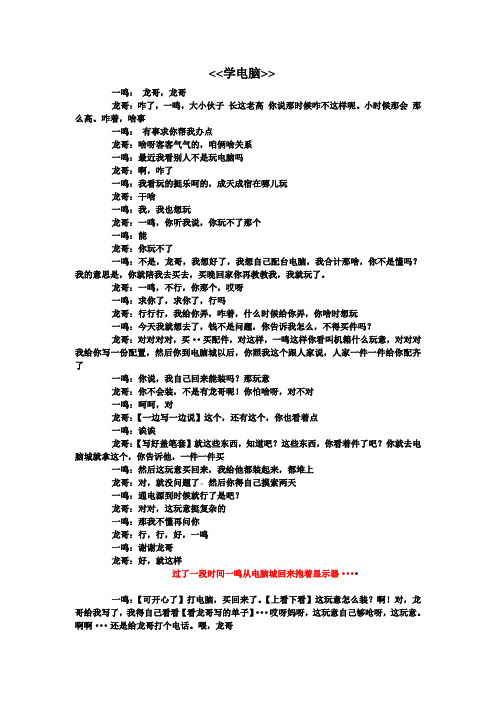
<<学电脑>>一鸣:龙哥,龙哥龙哥:咋了,一鸣,大小伙子长这老高你说那时候咋不这样呢。
小时候那会那么高。
咋着,啥事一鸣:有事求你帮我办点龙哥:啥呀客客气气的,咱俩啥关系一鸣:最近我看别人不是玩电脑吗龙哥:啊,咋了一鸣:我看玩的挺乐呵的,成天成宿在哪儿玩龙哥:干啥一鸣:我,我也想玩龙哥:一鸣,你听我说,你玩不了那个一鸣:能龙哥:你玩不了一鸣:不是,龙哥,我想好了,我想自己配台电脑,我合计那啥,你不是懂吗?我的意思是,你就陪我去买去,买晚回家你再教教我,我就玩了。
龙哥:一鸣,不行,你那个,哎呀一鸣:求你了,求你了,行吗龙哥:行行行,我给你弄,咋着,什么时候给你弄,你啥时想玩一鸣:今天我就想去了,钱不是问题,你告诉我怎么,不得买件吗?龙哥:对对对对,买··买配件,对这样,一鸣这样你看叫机箱什么玩意,对对对我给你写一份配置,然后你到电脑城以后,你照我这个跟人家说,人家一件一件给你配齐了一鸣:你说,我自己回来能装吗?那玩意龙哥:你不会装,不是有龙哥呢!你怕啥呀,对不对一鸣:呵呵,对龙哥:【一边写一边说】这个,还有这个,你也看着点一鸣:诶诶龙哥:【写好盖笔套】就这些东西,知道吧?这些东西,你看着件了吧?你就去电脑城就拿这个,你告诉他,一件一件买一鸣:然后这玩意买回来,我给他都装起来,都堆上龙哥:对,就没问题了。
然后你得自己摸索两天一鸣:通电源到时候就行了是吧?龙哥:对对,这玩意挺复杂的一鸣:那我不懂再问你龙哥:行,行,好,一鸣一鸣:谢谢龙哥龙哥:好,就这样过了一段时间一鸣从电脑城回来抱着显示器····一鸣:【可开心了】打电脑,买回来了。
【上看下看】这玩意怎么装?啊!对,龙哥给我写了,我得自己看看【看龙哥写的单子】···哎呀妈呀,这玩意自己够呛呀,这玩意。
啊啊···还是给龙哥打个电话。
龙软教程

第一节软件安装第一步:双击图标,出现如图1-1所示的对话框:图1-1第二步:点击“下一步”,运行图1-2所示对话框:图1-2选择我同意该许可协议的条款。
点击“下一步”如图1-3所示:图1-3输入名称和公司,点击“下一步”如图1-4所示:图1-4选择安装目录(可放任意盘),点击“下一步”如图1-5所示:图1-5选择或者输入快捷方式文件夹,一般为默认状态即可,点击“下一步”,如图1-6所示:图1-6点击“下一步”,继续安装,如图1-7所示:图1-7如果想终止安装可点“取消”按钮。
图1-8安装完成后会出现注册的彩色图片,如图1-8所示,耐心等待注册完毕后点击完成,安装完毕。
此时桌面上就会出现快捷方式,双击就可以运行程序。
需要注意的是,为了提高程序运行速度,我们双击图标的时候首先运行的是程序的服务,这个需要几秒钟时间,等服务完全启动后,就可以打开软件。
只要服务启动一次,不需要再进行服务启动。
服务启动后在桌面右下角有如图图标。
一、软件注册在安装后且以前也没有安装过此软件没有注册码的情况下,双击桌面上的图标,运行程序会出现如下对话框,如图1-9所示。
图1-9下面有两注册方式:一种是专业模块方式,要安装哪种专业软件就选择哪一种或几种,如安装地测就将地测专业命令前面的复选框打上勾;另一种是坐标加密方式注册软件,如上图左下角所示。
选择完注册方式后,点击“确定”,会出现如图1-10所示对话框。
图1-10将计算机的申请注册码“445558667147”发给龙软公司,注明某矿某人地测空间管理信息系统软件注册,然后龙软公司会返回一个注册码例如“KEVLSYOKZTAW”,将此注册码填写到注册码栏目中,点击“确定”,程序就可以运行了,如图1-11所示。
图1-11二、软件卸载系统的卸载比较简单,执行“开始→所有程序→龙软应用程序→卸载龙软应用程序”,将会弹出如图1-12所示的对话框,单击“下一步”。
图1-12显示卸载进度如图1-13所示,卸载完成后,弹出“卸载成功”对话框,如图1-14所示,点击“完成”即卸载成功。
一键装系统教程

一键装系统教程一键装系统(也称为自动安装系统或无人值守安装)是一种快速、高效的安装操作系统的方法。
相比手动安装,一键装系统可以简化操作步骤,提高安装效率,并且避免了人工操作中的一些错误。
下面是一个一键装系统的简要教程,帮助你了解如何使用这种方法安装操作系统。
首先,我们需要准备一个安装媒介,可以是光盘、U盘或者网络镜像。
确保你有一个可以用于安装操作系统的可用媒介。
接下来,我们需要选择一个合适的一键装系统工具。
市面上有很多这样的工具可供选择,比如微软的Windows ADK、Linux 的Kickstart等。
根据你要安装的操作系统类型选择一个合适的工具。
然后,我们需要准备一个配置文件,用于指导一键装系统工具。
这个配置文件包含了操作系统的安装选项,比如分区、用户名密码、网络设置等。
根据你的需求编辑这个配置文件,并保存为一个文本文件。
接下来,插入安装媒介并启动计算机。
在计算机开机时,按下相应的键进入启动菜单或者BIOS设置界面,将启动项设置为你的安装媒介。
进入安装界面后,选择一键装系统选项。
根据提示,选择你预先准备好的配置文件。
一键安装工具会读取这个文件,并按照其中的指示完成安装过程。
在安装过程中,可能会有一些交互操作,比如选择磁盘分区、输入用户名密码等。
确保你按照配置文件中预设的选项进行操作。
等待安装过程完成。
一键安装工具会自动完成系统的安装和配置,你只需要等待一段时间即可。
安装过程中可能会自动重启计算机,不同的操作系统有不同的重启次数。
完成安装后,移除安装媒介并重启计算机。
此时,你的操作系统已经安装完成。
在使用一键装系统时,还需要注意以下几点:1. 确保你事先备份了重要的数据。
一键安装将会格式化硬盘并重新分区,这可能导致数据丢失。
2. 选择一个可信赖的一键装系统工具。
一键安装涉及对硬盘进行操作,选择一个不稳定或者不可信的工具可能导致系统崩溃或者数据丢失。
3. 熟悉操作系统的安装选项。
在编辑配置文件之前,确保你已经了解了操作系统的安装过程和相关选项。
系统是成功的秘密
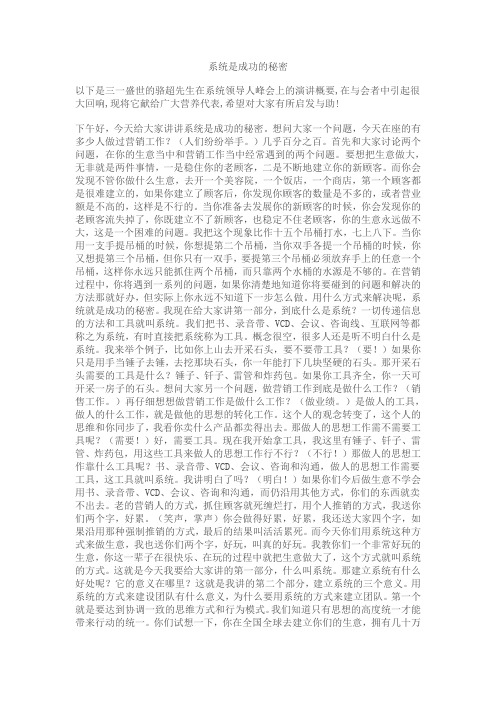
系统是成功的秘密以下是三一盛世的骆超先生在系统领导人峰会上的演讲概要,在与会者中引起很大回响,现将它献给广大营养代表,希望对大家有所启发与助!下午好,今天给大家讲讲系统是成功的秘密。
想问大家一个问题,今天在座的有多少人做过营销工作?(人们纷纷举手。
)几乎百分之百。
首先和大家讨论两个问题,在你的生意当中和营销工作当中经常遇到的两个问题。
要想把生意做大,无非就是两件事情,一是稳住你的老顾客,二是不断地建立你的新顾客。
而你会发现不管你做什么生意,去开一个美容院,一个饭店,一个商店,第一个顾客都是很难建立的,如果你建立了顾客后,你发现你顾客的数量是不多的,或者营业额是不高的,这样是不行的。
当你准备去发展你的新顾客的时候,你会发现你的老顾客流失掉了,你既建立不了新顾客,也稳定不住老顾客,你的生意永远做不大,这是一个困难的问题。
我把这个现象比作十五个吊桶打水,七上八下。
当你用一支手提吊桶的时候,你想提第二个吊桶,当你双手各提一个吊桶的时候,你又想提第三个吊桶,但你只有一双手,要提第三个吊桶必须放弃手上的任意一个吊桶,这样你永远只能抓住两个吊桶,而只靠两个水桶的水源是不够的。
在营销过程中,你将遇到一系列的问题,如果你清楚地知道你将要碰到的问题和解决的方法那就好办,但实际上你永远不知道下一步怎么做。
用什么方式来解决呢,系统就是成功的秘密。
我现在给大家讲第一部分,到底什么是系统?一切传递信息的方法和工具就叫系统。
我们把书、录音带、VCD、会议、咨询线、互联网等都称之为系统,有时直接把系统称为工具。
概念很空,很多人还是听不明白什么是系统。
我来举个例子,比如你上山去开采石头,要不要带工具?(要!)如果你只是用手当锤子去锤,去挖那块石头,你一年能打下几块坚硬的石头。
那开采石头需要的工具是什么?锤子、钎子、雷管和炸药包。
如果你工具齐全,你一天可开采一房子的石头。
想问大家另一个问题,做营销工作到底是做什么工作?(销售工作。
隐藏在系统“运行”中的七个技巧
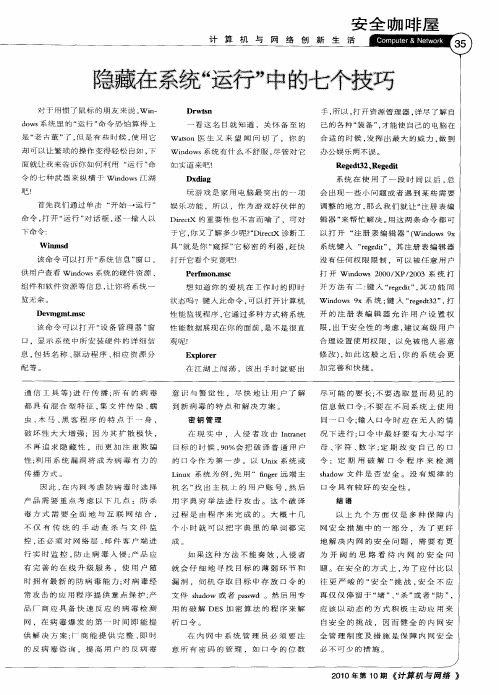
却 可 以让 繁 琐 的操 作 变得 轻 松 自如 , 下
面就让我来告诉你如何利 用 “ 行 ” 运 命 令 的七 种 武 器 来 纵 横 于 W id ws江 湖 no
吧!
W id ws系统 有 什 么 不 舒 服 , 管 对 它 no 尽 如实道来吧!
Dx a di g
办 公 娱 乐 两 不误 。
组件 和软 件 资 。
De m g tm s v m . c
想 知 道 你 的 爱 机 在 工 作 时 的 即 时
状 态 吗 ?键 入 此 命 令 , 以 打 开 计 算 机 可
性 能 监 视 程 序 , 通 过 多 种 方 式 将 系统 它 性 能 数 据 展 现 在 你 的面 前 , 不 是 很 直 是
该命 令可 以打开 “ 备 管理器 ” 设 窗
口 ,显 示 系 统 中所 安 装 硬 件 的 详 细 信
息 , 括 名 称 、 动 程 序 、 应 资 源 分 包 驱 相 配等。
在 江 湖 上 闯 荡 , 该 出 手 时 就 要 出
通 信 工 具 等 ) 行 传 播 ; 有 的 病 毒 进 所 都 具 有混 合 型 特 征 . 文 件 传 染 、 集 蠕 虫 、 马 、 客 程 序 的特 点 于 一 身 . 木 黑 破 坏 性 大 大 增 强 :因 为 其 扩 散 极 快 . 不 再 追 求 隐 藏 性 . 而 更 加 注 重 欺 骗 性 : 用 系 统 漏 洞 将 成 为 病 毒 有 力 的 利 传播 方 式 。 因 此 , 内 网 考 虑 防 病 毒 时 选 择 在 产 品 需 要 重 点 考 虑 以 下 几 点 : 防 杀 毒方式需要 全面地与互 联 网结合 ,
必 不可 少 的措施 。
菜鸟实测:小黄蜂刷机教程!阿里云系统刷原生态安卓。[精华]
![菜鸟实测:小黄蜂刷机教程!阿里云系统刷原生态安卓。[精华]](https://img.taocdn.com/s3/m/34bc2b71814d2b160b4e767f5acfa1c7aa008292.png)
菜鸟实测:小黄蜂刷机教程!阿里云系统刷原生态安卓。
[精华]菜鸟逆袭,小白亲自验证的刷机教程本人小菜鸟一枚,入手小黄蜂一部,实在忍不了云系统。
狠心刷机,从木蚂蚁网上着了很多教程。
最后将我刷机的整个流程以及文件分享如下:(建议下载下来看。
可以直接下载相关文件~) 目前所有的刷机包版本都是基于云系统,所以建议保留一些关于云系统有关的软件,以免在运行中出现情况,毕竟稳定也是硬道理。
===============教程开始====================1.本教程为卡刷:顺便说一下,64位WIN7的朋友,驱动无法在64位WIN7下正常运行(刷机状态下),刷完后,在电脑端安装豌豆荚,可以正常USB连接。
必备的工具:1、小黄蜂驱动2、中文3、ROM包—你打算刷的版本4.有些情况下会使用的安卓优化大师和万能驱动这些你可以到1678077036 逐个下载或者也可到打包下载下载(ROM包中是我自用的一个版本,更多版本大家可以去木蚂蚁寻找)开始刷机:第一步:使用手机连接电脑,手机端选择U盘模式,确定。
(当然你也可以选择使用读卡器拷入)第二步:打开我的电脑—可移动磁盘(手机SD卡),将下载下来的ROM直接拷入(无需解压)PS:请不要使用中文,否则呆会你会看不到你要刷的包的,建议直接放到根目录。
第三步:这里有两个路径要选择,请看图的时候注意区分,将下载的Driver驱动文件解压,复制到电脑C盘根目录手机重新连接电脑,开始进行驱动的安装1、USB驱动安装手机连接电脑出现提示安装驱动,点选从“列表或指定位置安装驱动win7系统如不提示安装驱动请点击开始菜单-运行中输入hdwwiz在按照下面步虚进行2、ADB驱动安装注意图片内找到硬件的英文字母3、确认上述驱动是否安装完毕,安装成功后设备管理器中会多出Lenovo ADB Device选项,如图如WIN7系统如自动读取不了驱动,或者原来已经设置为默认不提示安装可以按照以下操作: 1. 首先手机安装个安卓优化大师,使用安卓优化大师中的功能列表-快捷设置-安全防护设置-电脑连接调试(USB调试)2手机连接电脑保持充电模式连接豌豆荚会提到安装驱动,等待2-5分钟驱动安装成功后一切搞定(有些驱动自动获取不了的可以参考上面的步骤到相应的文件夹中寻找) 此方法安装成功的驱动也可以做后续工作刷入Recovery--重要步骤安卓手机驱动程序安装软件,包含所以安卓系统手机驱动~(用此驱动上豌豆荚和91助手也需手机开USB调试模式)按照教程一步一步安装好驱动但是关闭手机启动绿屏模式发现还是不能连接显示该硬件在安装期间出现问题没法正常使用没法刷recovery 删掉驱动然后用豌豆荚自动安装驱动结果问题依旧如果有同样问题困扰的请删掉ADB 驱动然后用绿屏模式连接电脑这时候就会出现硬件安装提示了同教程选好文件位置安装ADB 即可就能刷recovery第四步:Recovery--卡刷的重要步骤,一次性。
冷血系统继续课程

冷血系统继续课程
在正式开讲之前,冷血先作几点说明:
1,这里讲的,是脚本写作的“技术性”问题,而不是现成的脚本,我希望你看完本帖之后,能解开你心中的疑惑:凭什么只读颜色就能识别数字呢?
2,如果自认为是高手,就不要看此帖子了;如果不想学脚本的编程思路,只要现成的脚本,也不必看此帖子,更不必回帖了。
3,阅读此帖子需要有猎手使用经验,此贴并非猎手使用入门教程。
如何过滤垃圾石头,其实一点也不难,不过我想,看此帖子的朋友水平可能参差不齐,那么我就从最基础的讲起吧。
先说说,如何通过读取屏幕上的颜色,达到识别数字的目的。
以后的几课,再继续讲如何识别汉字、如何过滤垃圾石头。
另外,如何使宠物隐身(只看见宠物的名字,看不见宠物)、如何删除竹林(只看见怪,看不见竹林)、如何双库补给(让猎手同时支持个人仓库、综合仓库补给,使原来支持最多9999个红蓝,升级到能够支持9999×2=19998个红蓝)、如何3D定位(如何得到3D游戏里面的坐标与显示器屏幕上位置的“转换公式”,确保在斜视角下,想走到哪里就能走到哪里)等等。
后面的内容,有时间再写。
rw注入器陀螺教程
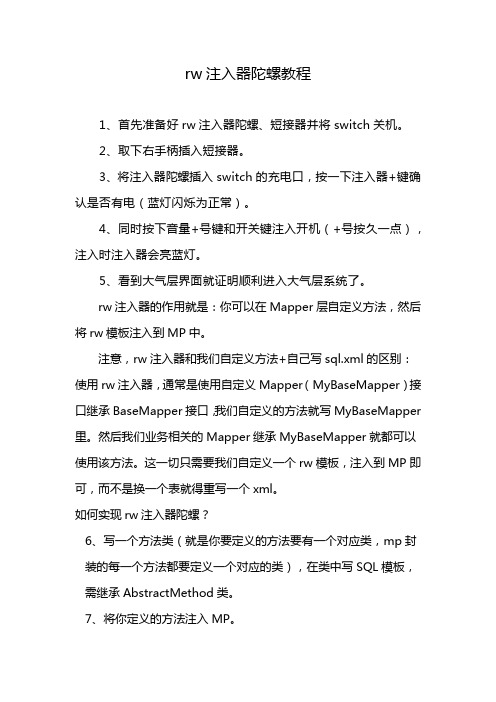
rw注入器陀螺教程
1、首先准备好rw注入器陀螺、短接器并将switch关机。
2、取下右手柄插入短接器。
3、将注入器陀螺插入switch的充电口,按一下注入器+键确认是否有电(蓝灯闪烁为正常)。
4、同时按下音量+号键和开关键注入开机(+号按久一点),注入时注入器会亮蓝灯。
5、看到大气层界面就证明顺利进入大气层系统了。
rw注入器的作用就是:你可以在Mapper层自定义方法,然后将rw模板注入到MP中。
注意,rw注入器和我们自定义方法+自己写sql.xml的区别:使用rw注入器,通常是使用自定义Mapper(MyBaseMapper)接口继承BaseMapper接口,我们自定义的方法就写MyBaseMapper 里。
然后我们业务相关的Mapper继承MyBaseMapper就都可以使用该方法。
这一切只需要我们自定义一个rw模板,注入到MP即可,而不是换一个表就得重写一个xml。
如何实现rw注入器陀螺?
6、写一个方法类(就是你要定义的方法要有一个对应类,mp封装的每一个方法都要定义一个对应的类),在类中写SQL模板,需继承AbstractMethod类。
7、将你定义的方法注入MP。
8、该接口需继承BaseMapper接口。
9、把我们写的陀螺注入类装进Spring容器
10、继承自定义的MyBaseMapper
rw注入器陀螺主机C口,然后按住声音+键和电源键1秒进入大气层系统,然后点击第一项确定后就重启开机,就可以在相册找游戏。
龙哥教你玩系统34页PPT

2019/12/30
计算机应用技术
笔者就有不少朋友在使用不带光驱的笔记本, 但是问题也来了,需要重装系统的时候,没有 光驱,该怎么办?也许你会说可以在dos下硬盘 安装,但有几个人会用dos?
其实不仅仅不带光驱的笔记本用户愁怎么装系 统,那些没有光驱的台式机用户也愁。为了给 这类用户提供方便,笔者今天就来讲解一下, 在没有光驱的情况下,如何方便快速的安装操 作系统。
2019/12/30
计算机应用技术
用能启动的U盘安装XP
先把具备启动功能的U盘接上电脑 启动电脑
启动电脑后,会要求你输入启动U盘的密码,也就是前文在制作这 个启动U盘时设置的密码。当你输入正确的密码后,即可看到一个 选择菜单,选择“WinPE By:MAOTAO”。
2019/12/30
计算机应用技术
2019/12/30
计算机应用技术
选第4项,然后回车
2019/12/30
计算机应用技术
输入U盘的盘符,然后回车
2019/12/30
计算机应用技术
来到格式化步骤,按默认的设置,点“开始”就行
2019/12/30
计算机应用技术
顺利格式化
2019/12/30
计算机应用技术
2019/12/30
计算机应行XP光盘的安装
例如 电脑公司2019新年贺岁版版本 迅雷快速下载地址:(请打开迅雷,新建一个下载任
务,并将下面的地址复制到“网址(URL)”一栏中,点击确 定即可) thunder://QUFodHRwOi8vZG93bi54cDE5OC5jb206ODA4MC 94aXRvbmcvR0hPU1RYUF9TUDNfVjIwMTFfTmV3WWVhci5pc2 9aWg==/ HTTP直接下载:
玲珑XR6000系统
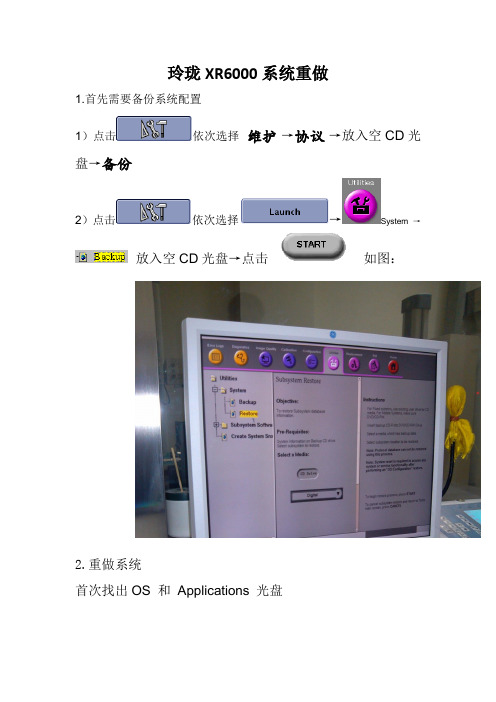
玲珑XR6000系统重做
1.首先需要备份系统配置
1)点击依次选择维护→协议→放入空CD光盘→备份
2)点击依次选择→System →放入空CD光盘→点击如图:
2.重做系统
首次找出OS 和Applications 光盘
1)放入Linux OS光盘→重启电脑,当出现splash时,按F9键,当出现如下画面时,选择CD-ROM
出现如下画面时,输入magic 回车
此时出现如下画面
当安装结束时,系统会提示你重启,单击REBOOT键,机器重启,进入linux系统
这时我们退出Linux OS盘,放入Applications盘,读取后桌面上会弹出一个对话框,用鼠标点击YES,进入
装载完毕后点击EXIT ,弹出如下窗口,点击重启系统
3. 用工程师用户insite密码2getin登陆系统,进入系统后需要恢复备份,这就需要刚做的系统备份盘,恢复用户
的数据参数,如打印参数,传输参数,和曝光程序参数等等。
1)我们需要恢复系统的初始配置如图:
2)恢复SYSTEM备份盘,如下图
恢复下拉中的每一项,先选中后点击START,一项成功后再点下一项直至恢复成功。
恢复完SYSTEM后恢复PROTOCOL,这时我们退出SYSTEM备份盘,放入PROTOCOL备份盘,进入维护→参数→协议→恢复
系统装机完成。
精通脚本(黑客)

前言目前国内书店关于脚本方面的书籍特别多,但这些书相对来讲理论性的知识偏多。
更重要的这些书中介绍的例子,在安全性上都是漏洞百出,这样导致新学脚本的朋友写出来的程序同样是漏洞百出,典型的恶性循环。
而当前主要讲述脚本程序漏洞的方面书籍却没有,所以《黑客手册》决定联合我出版《精通脚本黑客》一书。
《精通脚本黑客》是一本集合了脚本环境和黑客知识的网络安全基础教程,一个大的脚本环境下,介绍了网站入侵、各种常见脚本语言的基础学习、脚本程序漏洞分析与利用等内容。
网站入侵方面是为没有多少入侵经验或对脚本环境下的入侵技术没有了解的朋友而准备;而各种常见脚本语言的基础学习是为没有脚本语言基础但已有一定入侵经验的朋友而准备;等有了前面的基础后就介绍如何在脚本程序中寻找各种漏洞并加以利用。
本书的目的是用通俗的语言来讲述脚本环境下的各种安全问题,期间没有复杂的理论。
以下是本书的主题内容以及结构层次:1、熟悉ASP、PHP、JSP网站的搭建。
告诉你网站是如何被架构的,进而为后面分析脚本程序漏洞时,测试漏洞所用。
2、常见的各种脚本攻击技术。
全面、细致的介绍脚本环境下的各种黑客技术,如coookie 欺骗、注入、跨站、文件包含、获取webshell及提权等等。
让你可以轻松的入侵并控制一个网站服务器。
3、让你轻松入门学习HTML、Javascript、VBscript等客户端脚本语言,从而在本质上认识挂马、跨站等黑客技术,同时还有一些常见的脚本病毒的编写。
4、数据库学习。
先介绍SQL语言的基础学习,为后面分析程序漏洞打下坚实的基础。
同时介绍SQL Server、MySQL等数据库下的高级黑客技术。
5、ASP下的黑客技术。
先给大家讲解ASP基础,让大家能够看懂ASP程序。
之后,就介绍ASP程序中常见的漏洞,教大家如何分析ASP程序中的漏洞,如注入、跨站等等,同时还介绍一些ASP木马编写技术。
最后,还用两个分析完整程序漏洞的例子作为实践,增加一些实战经验。
隐藏技巧别白瞎了你的Win10!!
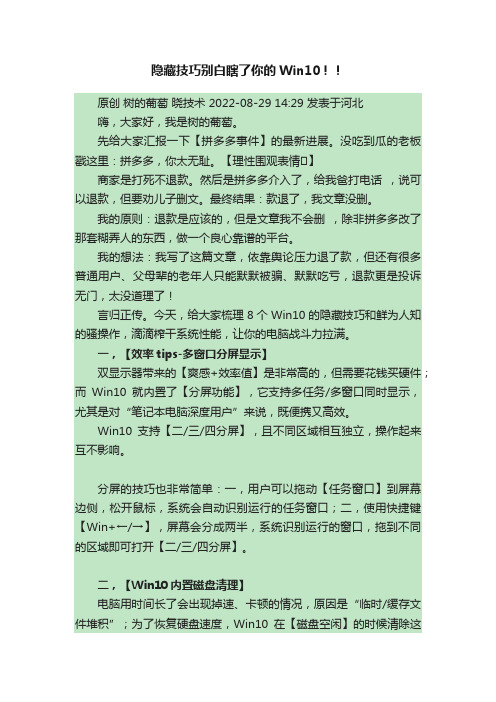
隐藏技巧别白瞎了你的Win10!!原创树的葡萄晓技术 2022-08-29 14:29 发表于河北嗨,大家好,我是树的葡萄。
先给大家汇报一下【拼多多事件】的最新进展。
没吃到瓜的老板戳这里:拼多多,你太无耻。
【理性围观表情 】商家是打死不退款。
然后是拼多多介入了,给我爸打电话,说可以退款,但要劝儿子删文。
最终结果:款退了,我文章没删。
我的原则:退款是应该的,但是文章我不会删,除非拼多多改了那套糊弄人的东西,做一个良心靠谱的平台。
我的想法:我写了这篇文章,依靠舆论压力退了款,但还有很多普通用户、父母辈的老年人只能默默被骗、默默吃亏,退款更是投诉无门,太没道理了!言归正传。
今天,给大家梳理8个Win10的隐藏技巧和鲜为人知的骚操作,滴滴榨干系统性能,让你的电脑战斗力拉满。
一,【效率tips-多窗口分屏显示】双显示器带来的【爽感+效率值】是非常高的,但需要花钱买硬件;而Win10就内置了【分屏功能】,它支持多任务/多窗口同时显示,尤其是对“笔记本电脑深度用户”来说,既便携又高效。
Win10支持【二/三/四分屏】,且不同区域相互独立,操作起来互不影响。
分屏的技巧也非常简单:一,用户可以拖动【任务窗口】到屏幕边侧,松开鼠标,系统会自动识别运行的任务窗口;二,使用快捷键【Win+←/→】,屏幕会分成两半,系统识别运行的窗口,拖到不同的区域即可打开【二/三/四分屏】。
二,【Win10内置磁盘清理】电脑用时间长了会出现掉速、卡顿的情况,原因是“临时/缓存文件堆积”;为了恢复硬盘速度,Win10在【磁盘空闲】的时候清除这些垃圾数据,留出空间,等必要的时候直接写入,这就是Trim。
其实,Win10系统提供了自动执行Trim的方式,方法也很简单:右键C盘-属性-工具,然后点击→“优化”,Win10会自动识别你的电脑是机械硬盘(执行碎片整理,较慢),还是固态硬盘(执行优化,快);用户可以直接执行手动优化,也可以“更改设置”,按照每天/每周/每月的频率自动执行。
菜鸟讲座之系统工具跟我学(四)——系统资源明明白白

菜鸟讲座之系统工具跟我学(四)——系统资源明明白白飞雪马
【期刊名称】《软件指南》
【年(卷),期】2004(000)007
【摘要】电脑崩溃了,可自己又弄不清故障所在,怎么办?只能找高手来帮忙解决。
可高手诊断也需要你提供电脑的一些基本情况。
如果你的头摇得像个拨浪鼓,一问三不知的话,高手也将无可奈何。
【总页数】3页(P27-29)
【作者】飞雪马
【作者单位】无
【正文语种】中文
【中图分类】TP316.7
【相关文献】
1.为菜鸟准备的F1初级讲座
2.VXI总线讲座:第七讲 VXI总线器件通讯协议与系统资源
3.明明白白作菜鸟洞穿显存、内存规格
4.跟我学教学园地讲座汽车发动机电按系统的使用与故障诊断(五)
5.Windows 98系列讲座(三)——Windows 98中实用程序与系统工具的使用方法
因版权原因,仅展示原文概要,查看原文内容请购买。
BX系统操作步骤
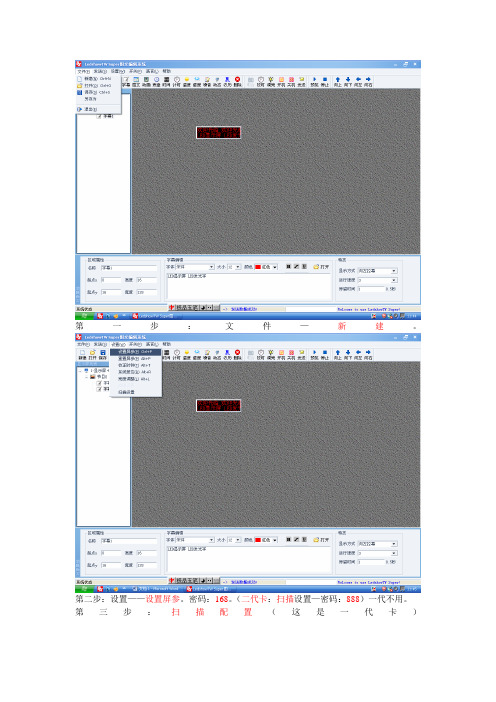
第十一步:更改完发送。
第十二步:显示屏断电——和电脑脱机。(完成)
在安装过程中注意防水和散热。
有组装问题的请看初学者必看。
如再有问题请与本公司联系。
原创力文档是网络服务平台方若您的权利被侵害侵权客服qq
第一步:文件—新建。
第二步:设置——设置屏参。密码:168。(二代卡:扫描设置—密码:888)一代不用。
第三步:扫描配置(这是一代卡)
第四步:屏参配置。
第五步:加载——关闭。
第六步:添加文字。
第七步:可添加多个区域。
第八步:可添加多个节目。
第九步:可添加正、倒计时。
台电X80plus双系统刷单系统

台电x80plus双系统刷单系统
这篇教程是x80plus双系统刷单windows的教程,网上大多都是单刷安卓,可惜这个X86的架构买来都是用windows 的人所以出这个教程来教大家刷单windows,首先你需要准备,8G优盘,USB键盘,usbhub,然后到台电官网下载windows的系统我这里的ID是(H5C6)下载完成之后解压系统,找到一个文件夹
打开这个文件夹,找到这个文件
双击打开,在selecet disk 0后面加入这两句话
clean,convert gpt,这两句话的意思是格式化当前所有盘,然后转换为gpt格式,保存文件。
然后格式化你的U盘,然后把卷名称命名为WINPE
以防万一建议快速格式化完成之后再慢速格式化一边(去掉快速格式化的对勾),然后在把解压缩的文件拷贝到U盘中,把键盘U盘连接到USBhub上,开机出现台电的logo,狂按del进入BIOS
如下图
在boot Override中选择你的U盘回车进去
这时候就进入单windows系统了,全部的硬盘空间
给你使用了,现在的分区只有eif的恢复分区还有一个700M 的分区还有你的主硬盘。
关于开机界面选择系统的问题,没有了安卓前两次可能会显示,后面重启几次之后就没有了,如果还有,操作方法,首先选择windows,然后在左上角的有个对勾去掉,下一次就没有系统选择的界面了。
- 1、下载文档前请自行甄别文档内容的完整性,平台不提供额外的编辑、内容补充、找答案等附加服务。
- 2、"仅部分预览"的文档,不可在线预览部分如存在完整性等问题,可反馈申请退款(可完整预览的文档不适用该条件!)。
- 3、如文档侵犯您的权益,请联系客服反馈,我们会尽快为您处理(人工客服工作时间:9:00-18:30)。
引导部分
这里要说明一下,在“设备”里有两个选项,一 个是电脑的硬盘,一个是要制作的U盘。这里一定 要选对U盘而别选错硬盘,从大小就能分出来哪个 是U盘。笔者的U盘是2G的,所以应该选择(hd1) [1898M]。下面的“选项”部分可以不用管,默 认不勾选任何参数就行。确认好以上步骤后,点 “安装”然后进行下一步。
2013/7/11 计算机应用技术
2013/7/11
计算机应用技术
2013/7/11
计算机应用技术
2013/7/11
计算机应用技术
前面都选择好之后,会弹出一个对话框问你是否要将指定的GHO镜像恢复到电脑 的C盘去,点击yes就可以 。
2013/7/11 计算机应用技术
点击Yes,等着它恢复完就行 2013/7/11 计算机应用技术
大约3分钟
2013/7/11 计算机应用技术
2013/7/11
计算机应用技术
重启进入系统,重装完毕
当GHOST镜像恢复完毕后,即可重启进入系统。至此, 用U盘安装操作系统完毕!你可以忘掉没有光驱无法安 装操作系统的烦恼了。 值得一提的是,由于整个过程都是在硬盘里读取数据, 所以在安装速度上比用光盘安装快很多。 其实这只是用U盘安装系统的其中一种方法而已,还有 很多其它方式可以安装系统,本文就不再一一举例。也 许细心的你已经发现,有了这个启动U盘,就不用再害 怕系统崩溃后,重要的资料保存在C盘里而无法挽救了, 因为只要你用U盘启动WinPE,就可以进去将重要资料 备份到其它分区里。希望网友们可以根据这个举一反三, 灵活运用WinPE这个安装在U盘上的非常使用的工具。
2013/7/11 计算机应用技术
很多对移动性有要求的用户,在吃了第一 个笔记本的性价比甜头的同时却都在忍受 着“扁担效应”的副作用。因此他们开始 选择只为便携而存在的第二台机器,而这 种机器大多有一个特点,就是无光驱设计! 在市场里放眼望去,不带光驱的笔记本通 常都是轻便型机器的代表,它们的重量很 轻,性能却不马虎,虽然售价高高在上, 但依然获得了很多受不了“扁担效应”, 追求移动性强的笔记本用户的青睐。
2013/7/11
计算机应用技术
2013/7/11
计算机应用技术
2013/7/11
计算机应用技术
选第4项,然后回车
2013/7/11 计算机应用技术
输入U盘的盘符,然后回车
2013/7/11 计算机应用技术
来到格式化步骤,按默认的设置,点“开始”就行
2013/7/11 计算机应用技术
2013/7/11
顺利格式化
计算机应用技术
2013/7/11
计算机应用技术
2013/7/11
计算机应用技术
接着我们启动另外一个WinPE自带的软件诺顿Ghost。用它来把系 统的ghost镜像恢复到之前被格式化的电脑的C盘里。如图所示:
启 动
WinPe Ghost 的
2013/7/11ቤተ መጻሕፍቲ ባይዱ计算机应用技术
2013/7/11
计算机应用技术
选中前面下载的电脑公司快速装机系统2011新年贺岁版(GHOSTXP_SP3_V2011_NewYear.iso)解压 出来的文件中的XP.GHO。然后,点“OPEN”开始。
2013/7/11
计算机应用技术
进行XP光盘的安装
例如 电脑公司2011新年贺岁版版本
迅雷快速下载地址:(请打开迅雷,新建一个下载任 务,并将下面的地址复制到“网址(URL)”一栏中,点击确 定即可) thunder://QUFodHRwOi8vZG93bi54cDE5OC5jb206ODA4M C94aXRvbmcvR0hPU1RYUF9TUDNfVjIwMTFfTmV3WWVhci5p c29aWg==/ HTTP直接下载: /2011/0119/zMMDAwMDAwMDgzMg. html
当你完成以上步骤后,恭喜,一个 具有启动功能的U盘已经来到你的 身边。你再也不用心烦没有光驱不 能从光驱启动了,因为以后你可以 从U盘启动再安装操作系统!想知 道怎么操作吗?下一页就开始。
2013/7/11
计算机应用技术
把电脑的第一启动项设为USB设备启动
以往用光盘装系统,必须调整启动项为光驱启动, 而现在我们要用U盘装系统,所以要调整为U盘启动。 关于这个,不同电脑不同版本的bios有不同的设置方 法,不过都大同小异,目的就是让电脑的第一启动项 变为U盘启动。或开机按F10、Esc、F1、Del等键。 把电脑的启动项设为从USB设备启动,这样才能达到 从U盘启动电脑的效果。
2013/7/11
计算机应用技术
写入引导完毕,按任意键继续
2013/7/11 计算机应用技术
2013/7/11
要给启动U盘设个密码
计算机应用技术
本来笔者不想设置启动U盘的密码,但这个步骤不能跳过,所以没办法只好设了一个 密码。设置完后,一定要牢记你设好的密码,否则启动U盘会无法使用
制作完毕
2013/7/11 计算机应用技术
前言
在笔记本电脑早已普及到会议室的这个年代, 商务人士拿笔记本来演示PPT以及做电子版的会 议记录;在笔记本电脑已经普及到教室的这个 年代,学生们甚至在用笔记本翻阅资料进行开 卷考试。 随着笔记本电脑正在成为人们生活中不可或缺 的一部分,新的问题来了,盲目的追求性价比 导致的是机身重量肆无忌惮的在力压人们的肩 膀,也就是“扁担效应”。有笔记本常识的人 都知道,性价比和便携性是笔记本领域的正反 命题,它们之间永远对立而不可能和谐相处, 即使国家在努力提倡和谐社会。
2013/7/11
计算机应用技术
装系统前的准备
一个能启动电脑的U盘和一个系统的光盘 镜像
2013/7/11
计算机应用技术
下面我们就来讲解怎么利用U盘启动安装 Ghost xp版的XP系统
注:读懂本文需要了解安装操作系统的一些基础知识。
首先是制作一个能启动电脑的带Win PE 的启动U盘
先到网上去下载一个叫“老毛桃WinPE”的工 具到硬盘里,点击“SETUP里面的PESETUP.EXE” 进入以下环节,按以下图示操作。切记小心操 作,不要误操作造成硬盘数据丢失。
2013/7/11 计算机应用技术
然后就会进入一个运行在U盘上(不是运 行在电脑的硬盘上)的迷你操作系统 WinPE,它具备很多类似XP的功能,有了 它我们就可以对电脑随心所欲了。 可以对C盘进行格式化 怎么个随心所欲法?能直接对C盘进行格 式化操作,这个够震撼了吧?在安装新 的XP前,我们先对C盘进行格式化操作。
2013/7/11
计算机应用技术
用能启动的U盘安装XP
先把具备启动功能的U盘接上电脑 启动电脑
启动电脑后,会要求你输入启动U盘的密码,也就是前文在制作这 个启动U盘时设置的密码。当你输入正确的密码后,即可看到一个 选择菜单,选择“WinPE By:MAOTAO”。
2013/7/11
计算机应用技术
进入WinPE
2013/7/11
计算机应用技术
笔者就有不少朋友在使用不带光驱的笔记本, 但是问题也来了,需要重装系统的时候,没有 光驱,该怎么办?也许你会说可以在dos下硬盘 安装,但有几个人会用dos? 其实不仅仅不带光驱的笔记本用户愁怎么装系 统,那些没有光驱的台式机用户也愁。为了给 这类用户提供方便,笔者今天就来讲解一下, 在没有光驱的情况下,如何方便快速的安装操 作系统。
